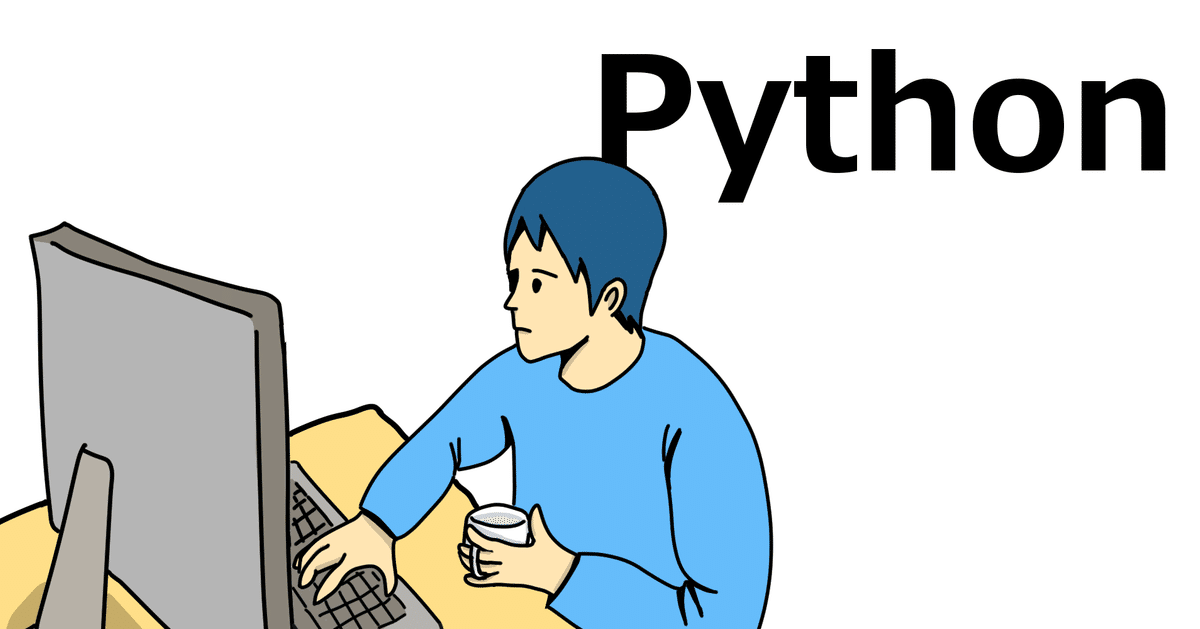
Python パッケージ pip インストール(オフライン・アクセス制限PC向け)
Python でプログラミングを行う際、パッケージのインストールを行うと思います。通常であれば、コマンドプロンプトで pip を用いて簡単にインストールできると思います。しかし、オフラインで使用しているPCや、セキュリティ上の都合でアクセス制限されているPCではひと手間必要になります。本記事ではその手順を記載します。
環境
・windows 10(64bit)
・VS Code 1.45.1
・Python 3.8.3(32bit版)
・pip 20.1
基本的な流れ
大まかな流れは、インストールしたいパッケージをダウンロードして、ダウンロードしたファイルを指定してインストールの流れです。オフラインのPCの場合は、インターネットに接続可能なPCで必要なファイルをダウンロードし、USBやSDカードを使ってオフラインのPCにコピーしてください。今回はグラフ作図ライブラリの matplotlib を例に進めていきます。まず初めに、下記の matplotlib ページから whl ファイルをダウンロードします。左側の「Download files」からダウンロードページに移動できます。ここから、使用している環境に合わせたバージョンのものをダウンロードします。
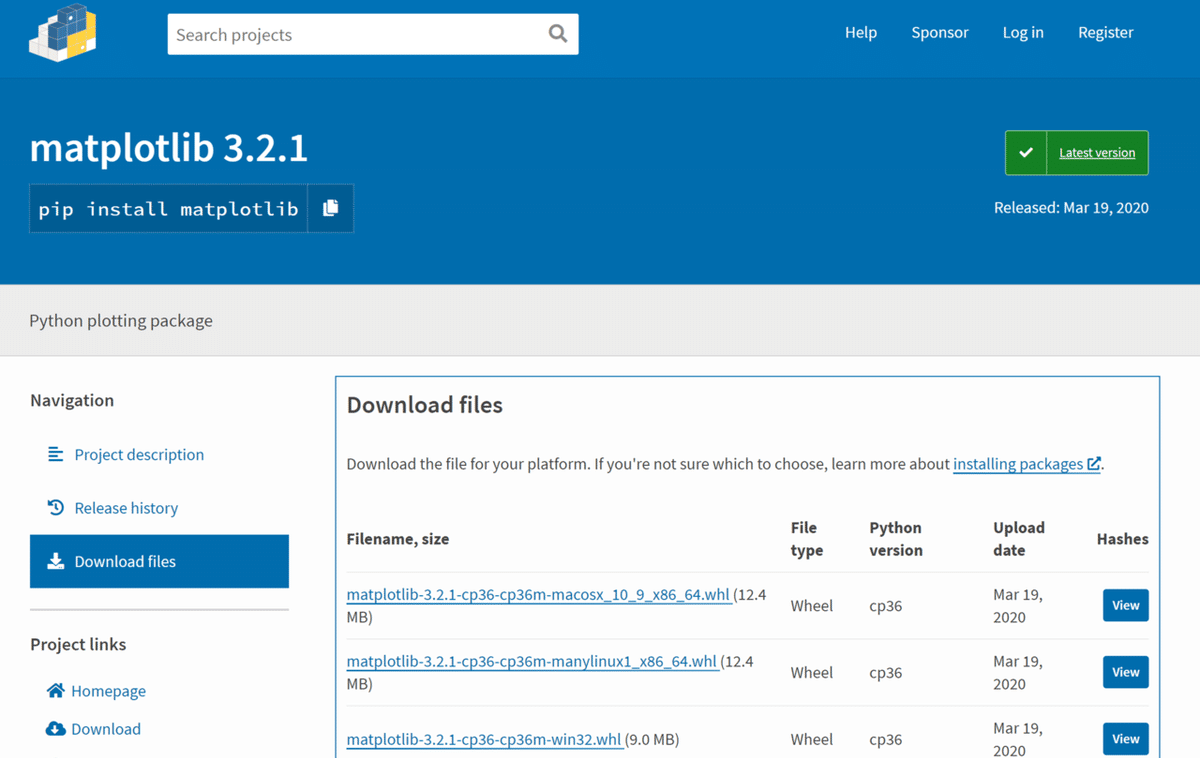
次に、コマンドプロンプトを開きます。そして、ダウンロードした whl ファイルが保存されているディレクトリに移動します。そしたら、次のコマンドを入力します。違うディレクトリになっているとファイルが存在しないとのエラーが生じるので注意してください。また、Windowsの場合は、pip の前に「py -m」をつけてインストールしてください。Windowsで通常通りインストールした場合、pip のPATHが通っていないと思います。そこで「py -m」をつけるとPATHが通っていなくても pip を扱えます。
py -m pip install (ダウンロードしたファイル名)上記の処理を実行して、次のように表示されればインストール完了です。
Successfully installed (インストールしたファイル名)エラーが発生したとき
whl ファイルをダウンロードして、pip からインストールしても次のようなエラーが出る場合があります。意図は「ファイル名」のパッケージがインストールされていないということです。
ERROR: No matching distribution found for (ファイル名)この場合、先に関連ファイルをインストールしておく必要があります。 matplotlib の場合は以下のファイルを先にインストールしておく必要があります(漏れがあったらすみません)。必要なファイルには任意のものもあります。基本的な流れで示したように、それぞれの whl ファイルをダウンロードしてきてインストールすればOKです。
cycler
kiwisolver
python-dateuti
pillow
pyparsing
ひと通りインストールが終わったら再度、matplotlib の whl ファイルのインストールをしてみてください。インストールできると思います。他のパッケージをインストールする際も同様に行えば問題ないと思います。関連パッケージが事前に分かっていなくても、コマンドプロンプトで見つからないとエラー表示されたパッケージを1つずつインストールしていけば問題ないと思います。
参考サイト
pip コマンド
以上
何かお役に立てたら、サポートしていただけると嬉しいです!モチベーションを高めて、アウトプットしていきます!
